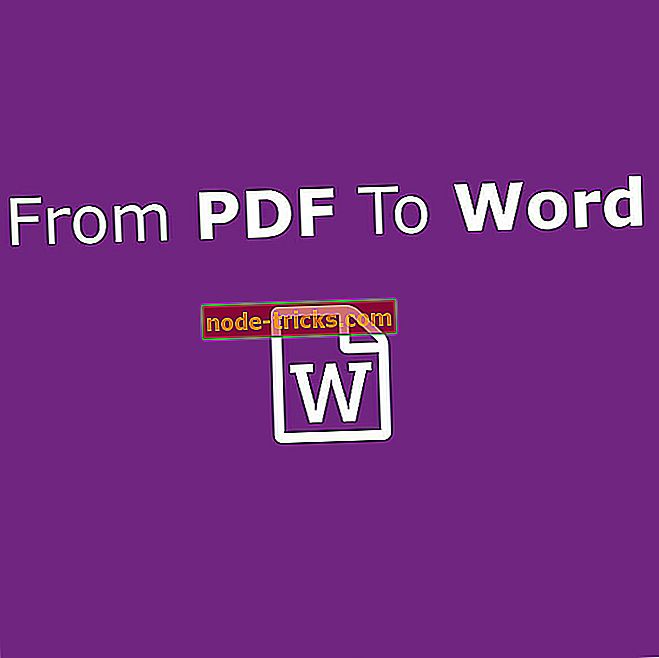ExpressVPN няма да работи с Netflix? Ето 9 решения за отстраняването му
Всеки път ще откриете, че потребителите на различни VPN услуги публикуват връзките си и отстраняват проблеми чрез социалните медии или официалните страници на доставчиците на услуги.
Един такъв проблем е, когато ExpressVPN няма да работи с Netflix, но това е само сред многото, защото VPN връзките са засегнати от безброй фактори, които влияят върху скоростта или достъпността.
Най-често срещаното съобщение за грешка при свързване, което можете да получите, когато се опитвате да получите достъп до сайтове като Netflix, Hulu, Amazon Prime или дори iPlayer на BBC, ще прочете: . "
Тази статия е за потребители, които получават ExpressVPN Netflix грешка, или по-скоро ExpressVPN няма да работи с Netflix, така че опитайте някои от решенията, изброени по-долу и вижте дали помага.
КОРЕКЦИЯ: ExpressVPN не работи с Netflix
- Проверете вашия IP адрес
- Проверете връзката си с интернет
- Опитайте да се свържете с друго местоположение на ExpressVPN
- Променете протокола
- Деактивирайте софтуера за защита
- Изтеглете най-новата версия на ExpressVPN
- Изплакнете DNS
- Ръчно конфигуриране на DNS настройки
- Ръчно конфигурирайте настройките на прокси сървъра
Решение 1: Проверете вашия IP адрес
Ако ExpressVPN няма да работи с Netflix, проверете вашия IP адрес за информация като вашия град или регион (държава) до мястото, което сте избрали, когато сте свързани с ExpressVPN. Ако тя показва местоположение в близост до вас, това означава, че не сте свързани с местоположение на сървър ExpressVPN, затова опитайте да се свържете отново.
Можете също да опитате Cyberghost VPN за Netflix . Той има специална функция, която отключва куп полезни интернет услуги, включително Netflix.
Решение 2: Проверете връзката си с интернет
За да тествате дали имате активна интернет връзка, прекъснете връзката с ExpressVPN и опитайте да влезете в уеб сайта по обичайния начин. Ако не можете да получите достъп дори когато не е свързан с VPN, проверете връзката си с интернет. Обаче, ако имате достъп, докато е изключен от VPN, опитайте следващото решение.
- Също така прочетете: Fix: Не може да има достъп до TCP / IPv4 свойства на PPTP VPN връзка на Windows 10
Решение 3: Опитайте да се свържете с друго ExpressVPN местоположение
Ако имате достъп до интернет, когато е изключен от ExpressVPN, но не можете да се свържете с местоположение на сървър, изберете различно местоположение на сървъра от списъка с местоположения.
За потребителите на Windows предприемете стъпките по-долу, за да изберете различно местоположение на ExpressVPN сървъра:
- Кликнете върху Избор на местоположение за достъп до списъка с местоположения

- Кликнете върху местоположението на сървъра, за да се свържете, след което кликнете върху бутона ON (можете също да се свържете, като кликнете два пъти върху местоположението)
- Отидете в раздела Препоръчителен, за да видите списъка с най-популярните VPN-та за свързване

- Щракнете върху раздела Всички, за да видите списъка с местоположения на VPN сървъра по региони

- Кликнете върху раздела Любими, за да се покажат местоположенията, които сте запазили като предпочитани. Той също така показва трите незабавно свързани места, с които сте свързани

- За да намерите желаното местоположение, отидете в лентата за търсене, като натиснете CTRL + F, след което въведете името на желаното от вас местоположение на сървъра и кликнете два пъти върху него, за да се свържете

- След като прекъснете връзката с избраното от вас местоположение, можете да се върнете към интелигентното си местоположение, като кликнете върху Интелигентно местоположение

- Също така прочетете: VPN софтуер за UC браузър: Добавете допълнителен слой защита
Решение 4: Променете протокола
Вашето устройство се свързва с ExpressVPN сървъри, използвайки VPN протоколи, като по подразбиране е протокол UDP, който в някои страни като Близкия изток е блокиран. Така можете да опитате и да промените протокола, който също ще ви помогне да постигнете по-бързи скорости на свързване.
За разлика от ExpressVPN, от нашия опит, CyberGhost не се затваря с Netflix. Инсталирайте сега Cyberghost (понастоящем 77% отстъпка) и защитете връзката си, без да имате проблеми с съвместимостта с Netflix. С над 10 милиона потребители и повече от 1250 сървъра в световен мащаб, той ще защити компютъра ви от атаки, докато сърфирате, маскира вашия IP адрес и блокира нежелания достъп.
За оптимална производителност, първо изберете OpenVPN TCP, след това L2TP и накрая PPTP протоколи в този ред. Въпреки това, ExpressVPN не препоръчва използването на PPTP, освен ако не е много необходимо да го направите, тъй като предлага минимална сигурност.
Потребителите на Windows могат да променят протокола, като използват следните стъпки:
- Отидете в прозореца ExpressVPN и кликнете върху менюто за хамбургер, след което изберете Опции (направете това, докато е изключено от VPN)
- Под раздела Протокол изберете протокола, който искате да използвате, и щракнете върху OK

Решение 5: Изключете софтуера за защита
Опитайте и забранете защитната стена или антивирусната си програма, тъй като те могат да блокират вашата VPN връзка. Ако можете да се свържете, направете следното:
- Конфигурирайте програмата, блокираща връзката, за да разрешите ExpressVPN. Може да се наложи да промените нивото на защита от High до Medium (в зависимост от програмата) и да предоставите изключения за ExpressVPN или UDP портове 1194-1204 или да го настроите на Trust ExpressVPN.
- Ако имате възможност да преинсталирате софтуера за сигурност или програмата, блокираща ExpressVPN връзката, инсталирайте я след като VPN вече е инсталиран, така че да позволява на VPN да се свърже, като първо деинсталирате ExpressVPN, след това деинсталирайте програмата, блокираща връзката, инсталирайте ExpressVPN отново, след това преинсталирайте програмата, блокираща връзката.
Проверете дали можете да се свържете отново и опитайте да получите достъп до Netflix.
Решение 6: Изтеглете най-новата версия на ExpressVPN
Деинсталирайте приложението ExpressVPN, което изпълнявате, след това влезте в профила си в ExpressVPN и изберете Настройка на ExpressVPN . Намерете най-новата версия на вашето устройство и след това се свържете отново, след което проверете дали имате достъп до Netflix.
За потребителите на Windows 10 ето как да настроите ExpressVPN:
- Щракнете с десния бутон Старт и изберете Програми и функции

- Намерете ExpressVPN от списъка с програми и изберете Uninstall
- В съветника за настройка щракнете върху Ще получите известие след успешно деинсталиране, така че щракнете върху Затвори, за да излезете от съветника.
- Ако ExpressVPN все още е посочен като наличен, след като го деинсталирате, щракнете с десния бутон Старт и изберете Изпълнение

- Въведете ncpa.cpl и натиснете Enter, за да отворите прозореца за мрежови връзки
- Под Network Connections, щракнете с десния бутон на мишката върху WAN Miniport, обозначен като ExpressVPN
- Изберете Изтрий
- Щракнете върху Старт и изберете Настройки

- Кликнете върху Мрежа и интернет

- Изберете VPN . Ако видите ExpressVPN като наличен, изтрийте го

Свържете се отново към ExpressVPN и проверете дали имате достъп до Netflix.
- ЧЕТЕНЕ: ExpressVPN остана при свързване? Ето кратка резолюция
Решение 7: Изплакнете DNS
В някои страни DNS записите, запазени от вашия интернет доставчик на компютъра ви, може да са умишлено погрешни, като допълнителен метод за блокиране на Netflix и други сайтове. В този случай изчистете DNS кеша, за да може компютърът ви автоматично да влиза в DNS на ExpressVPN за правилните / правилните записи.
Ето как да го направите в Windows:
- Кликнете върху Старт
- Изберете Всички приложения
- Щракнете върху Аксесоари
- Кликнете с десния бутон върху Старт и изберете Команден ред (Admin)

- Въведете ipconfig / flushdns и натиснете Enter . Трябва да получите потвърждение, което гласи: Windows IP Configuration (Успешно конфигуриране на Windows)
Решение 8: Ръчно конфигуриране на DNS настройки
Компютърът може да не се свързва автоматично с DNS сървърите на ExpressVPN, така че трябва ръчно да го конфигурирате с IP адресите на ExpressVPN DNS сървърите.
Ръчното конфигуриране на компютъра с други адреси на DNS сървъри ви помага да достигнете до Netflix и други блокирани сайтове и да се насладите на по-бързи скорости на връзка.
Ето как да го направите в Windows:
Стъпка 1: Отворете настройките на мрежовите връзки
- Кликнете с десния бутон Start и изберете Run
- Въведете ncpa.cpl и кликнете върху OK
- В прозореца Мрежови връзки намерете обичайната си връзка - LAN или Безжична мрежова връзка.
- Кликнете с десния бутон върху връзката и изберете Свойства
Стъпка 2: Задайте адресите на DNS сървъра
- Щракнете двукратно върху Internet Protocol Version 4 (IPv4) или просто Internet Protocol

- Изберете Използване на следните адреси на DNS сървъри

- Въведете тези адреси на DNS сървъра на Google: Предпочитан DNS сървър 8.8.8.8 и Алтернативен DNS сървър 8.8.4.4
- Ако Google DNS е блокиран, опитайте следното: Въведете Neustar DNS Advantage ( 156.154.70.1 и 156.154.71.1 ) и натиснете OK, и въведете ниво 3 DNS ( 4.2.2.1 и 4.2.2.2) и натиснете OK.
Стъпка 3: Задайте ExpressVPN DNS настройки
За ExpressVPN 5.X / 4.2 / 4.1 / 4.0
- Кликнете върху трите точки и изберете
- Изберете раздела Разширени
- Махнете отметката от DNS сървърите Само да използвате ExpressVPN, докато сте свързани към VPN полето и щракнете върху OK
За ExpressVPN 3.X
- Отидете в Опции
- Махнете отметката от „ Използвайте само DNS сървъри“, зададени от опцията VPN
След като конфигурирате компютъра си за ExpressVPN DNS сървъри, изчистете старите DNS записи отново, както е описано в решение 7 по-горе.
- Също така прочетете: Firefox няма да работи с VPN? Ето как да го поправите в 6 прости стъпки
Решение 9: Ръчно конфигурирайте настройките на прокси сървъра
Прокси сървърът е посредник между компютъра и интернет и се използва за скриване на истинското ви местоположение, така че можете да получите достъп до уебсайтовете, които в противен случай биха били блокирани. Ако имате проблеми с интернет връзката, възможно е тя да е настроена да използва прокси сървър.
Уверете се, че браузърът ви е настроен да разпознава автоматично прокси или не, и използвайте инструкциите, за да конфигурирате ръчно прокси настройките за браузъра си.
Ето как да деактивирате настройките на прокси сървъра за Internet Explorer:
- Кликнете върху Инструменти

- Изберете Опции за интернет

- Отворете раздела Връзки
- Кликнете върху LAN settings (LAN настройки)
- Махнете отметката от всички опции, с изключение на Автоматично откриване на настройките и кликнете върху OK за всички
Кажете ни, ако някой от тези решения помогна да се определи ExpressVPN Netflix грешка.